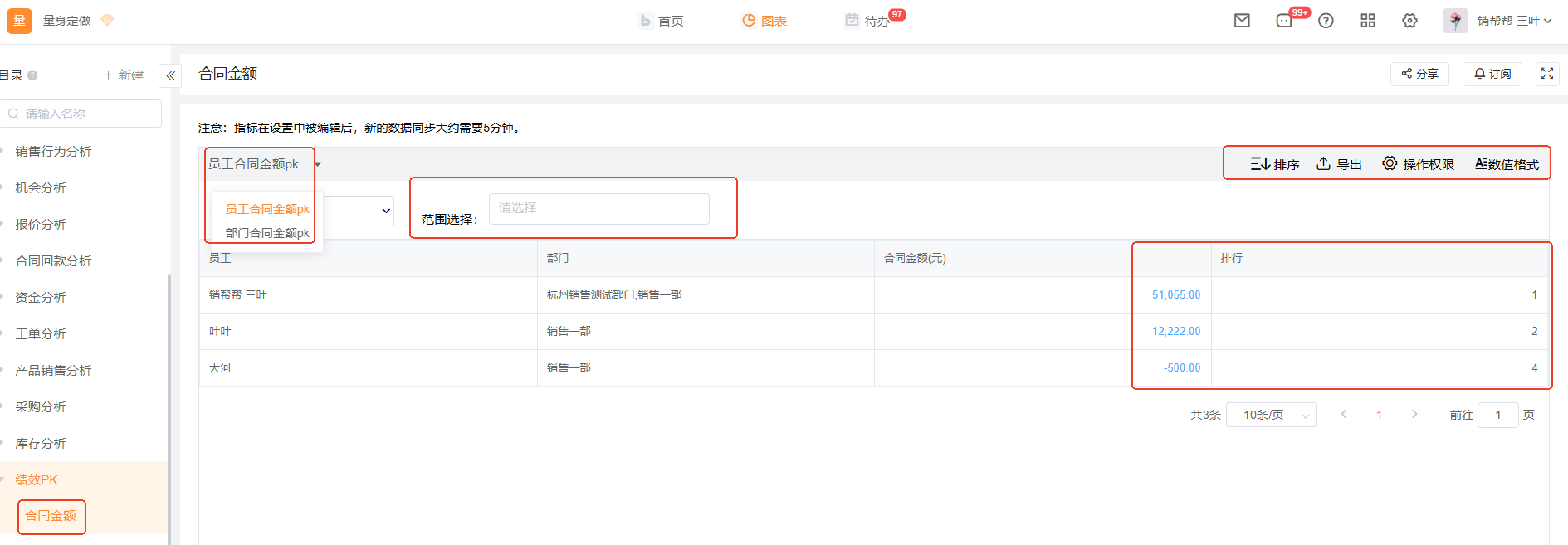PK榜
PK榜
8.1简要概述
1 .PK榜的设置,是指对全公司员工考核的PK榜设置。开启某PK榜即视为对某员工的考核;
2 .PK范围设置,可设置PK榜的范围(即哪些员工参与PK),可独立控制榜单的可见范围。
8.2系统指标说明
描述 | 参与PK指标说明。 |
字段描述 | ● 新增报价数:PK榜新增报价数。 ● 新增报价金额:PK榜新增报价金额。 ● 报价转化率:PK榜新增转化率。 ● 合同金额: 合同金额或者订单金额PK榜。 ● 合同回款: 合同回款PK榜。 ● 合同签约数: 签约合同数或者签单量PK榜。 ● 产品销量:产品销量Pk榜。 ● 新增客户数:新增客户数PK榜。 ● 新增联系人员: 新增客户联系人员PK榜。 ● 跟进次数: 客户跟进次数PK榜。 ● 新增机会数: 新增机会数PK榜。 ● 新增机会金额: 新增机会金额PK榜。 ● 跟进客户数: 跟进客户数PK榜。 ● 合同毛利: 合同毛利PK榜。 |
图表位置 | ● 管理中心 –> 业务设置 –> CRM –> PK榜设置 |
8.3PK榜设置
8.3.1PK榜设置
描述 | 对PK范围、PK指标的设置。 |
数据来源 | 系统PK指标 |
字段描述 | ● 新建:新建PK指标。 ● PK指标选择方式:打开开关,打开就相当于参与PK指标 ● PK范围:可以设置参与人、不参与人、可见权限以及可见数据范围(点编辑) ● 参与人: 哪些员工参与了该指标的PK,当总参与人超过10000人时,只统计前10000个人的数据。 ● 不参与人: 哪些员工不参与PK。 ● 可见权限: 哪些成员能看到该榜单。 ● 可见数据范围: 可看到哪些成员的排名。 |
图表位置:管理中心 –> 业务设置 –>CRM–> PK榜设置
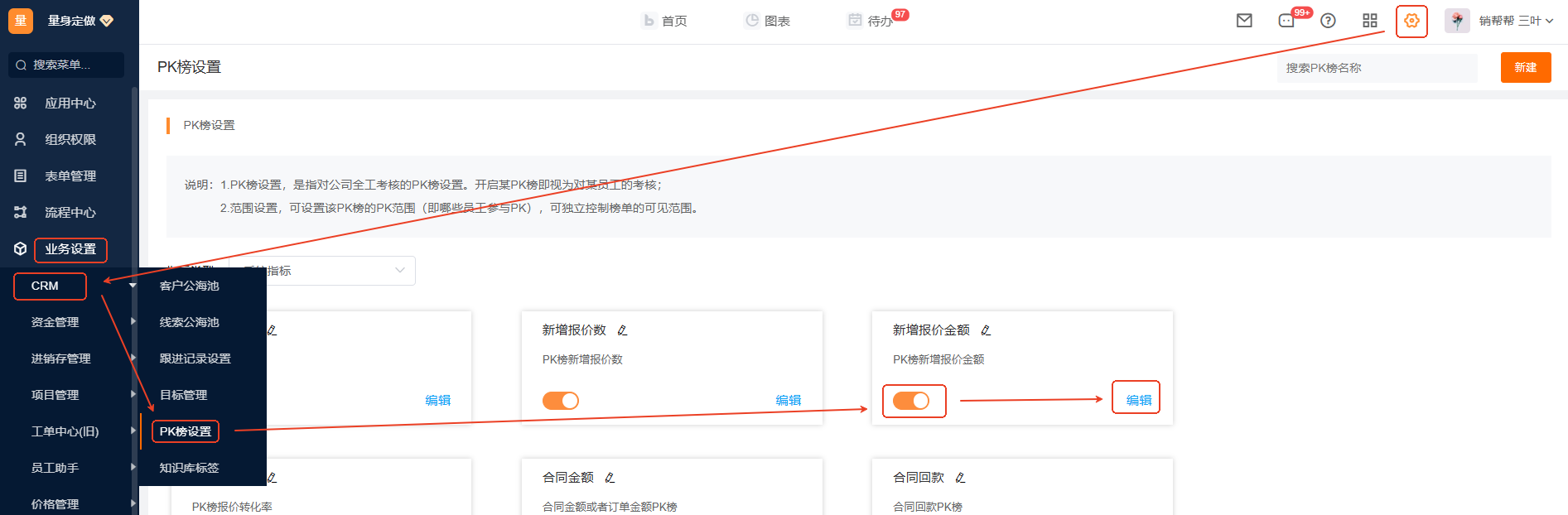
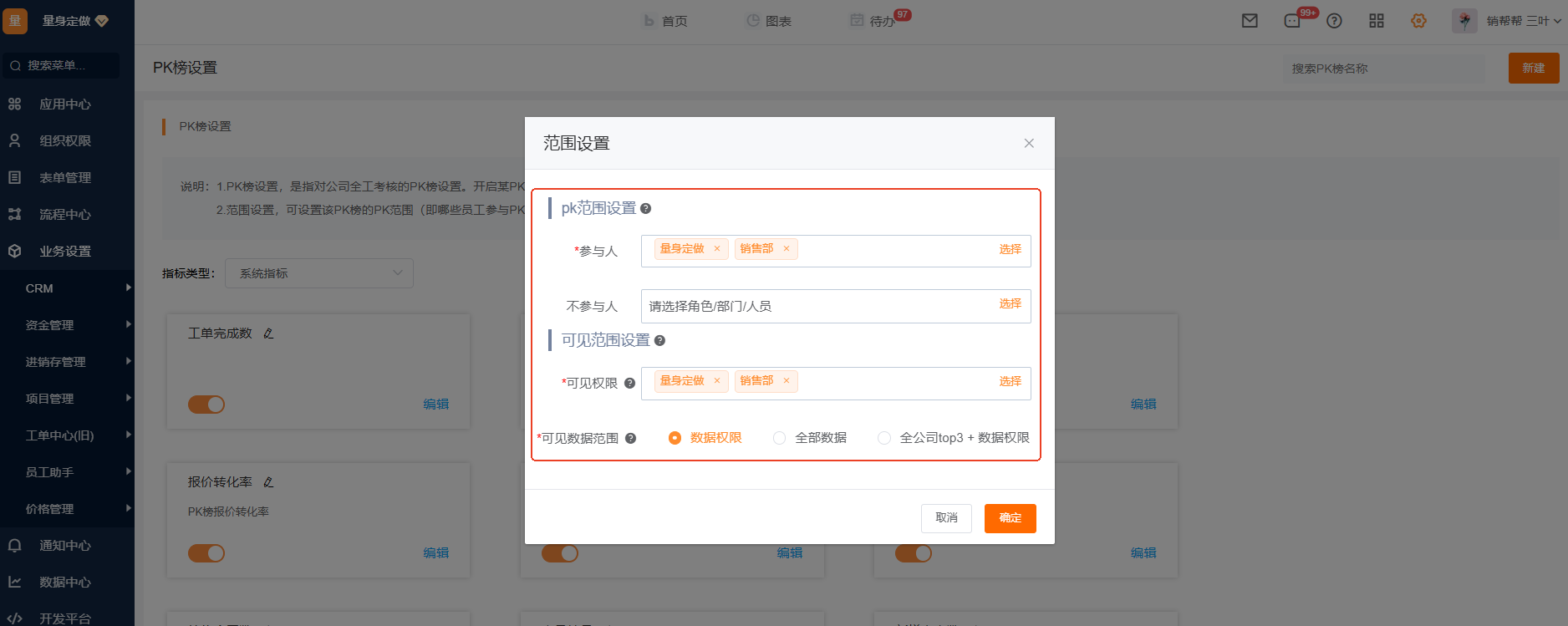
8.3.2数据设置
描述 | 用来设置PK榜和完成率PK榜内,是否显示为0空数据和是否显示离职员工的数据。其中,完成率的“0数据”按照完成率来算。 |
字段描述 | ● 是否显示为0空数据:打开开关就显示,关闭开关就不显示。 ● 是否显示离职人员: 打开开关就显示,关闭开关就不显示。 |
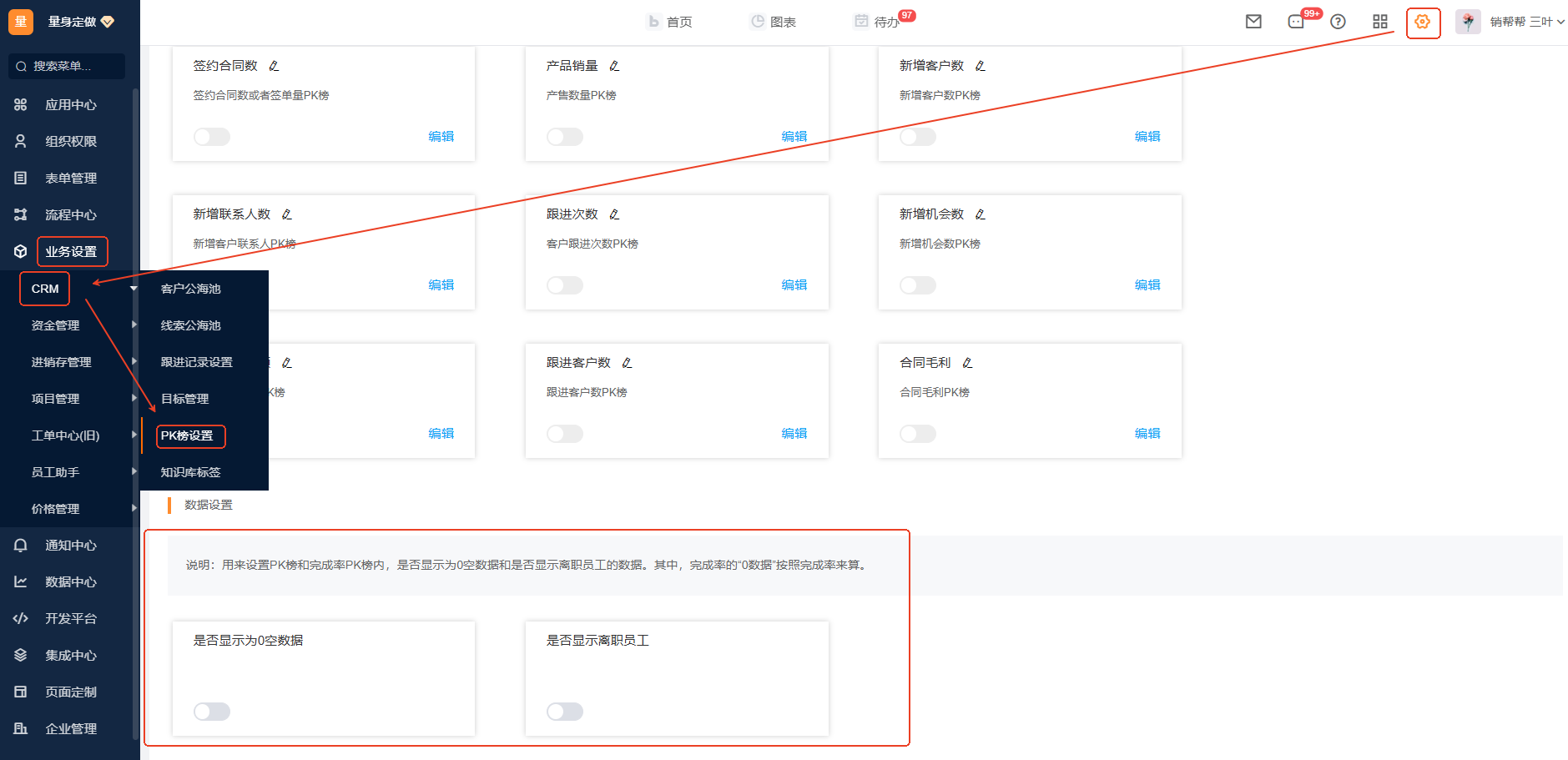
8.4首页PK榜
描述 | 对特定的系统指标进行PK。 |
数据来源 | 系统指标开关打开着的指标。 |
字段描述 | ● 计算方式:求和比较。 ● 跟随全局: 不勾选跟随全局,可以单独为该板块设置部门人员范围/至今或大于1年的日期筛选范围。 ● 不跟随全局的情况选PK范围:参考PK榜设置的人员范围和时间范围。 ● PK榜的设置:可以选择要参与的PK指标(必须得是在PK榜设置中打开开关的)。 ● 说明:最多显示12个数据,可拖动排列显示顺序。 |
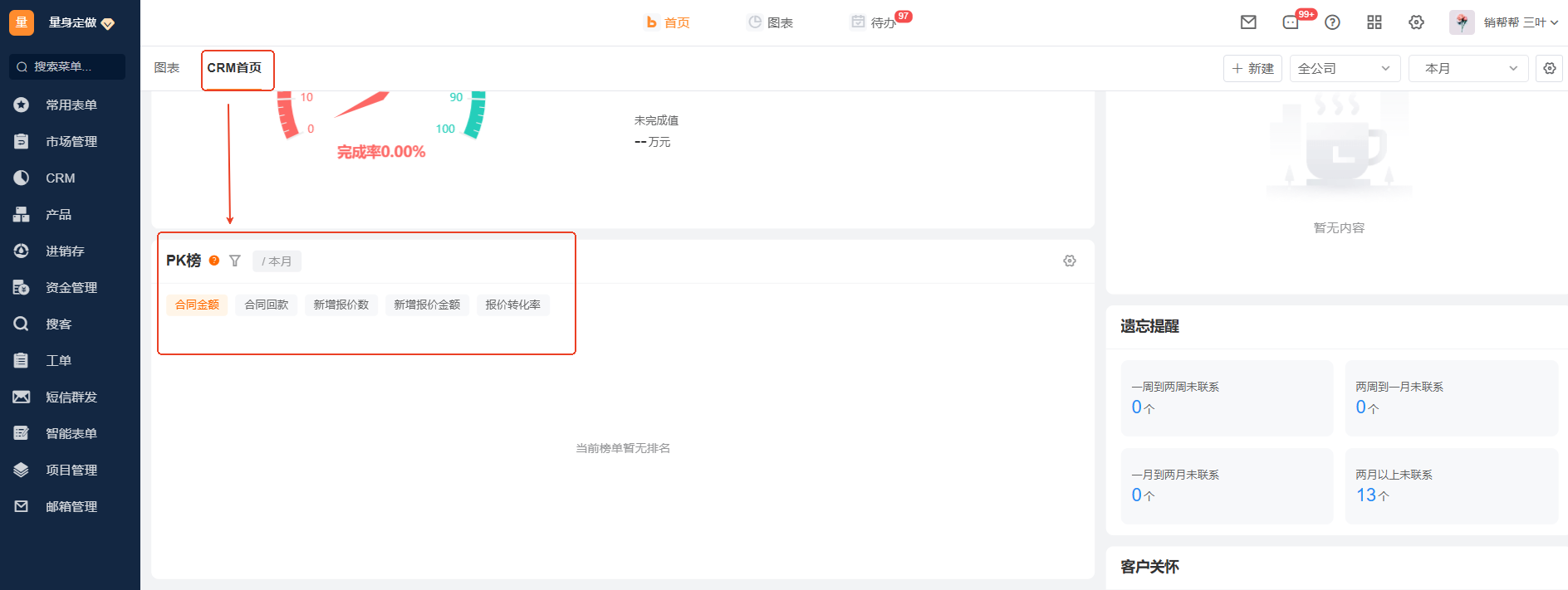
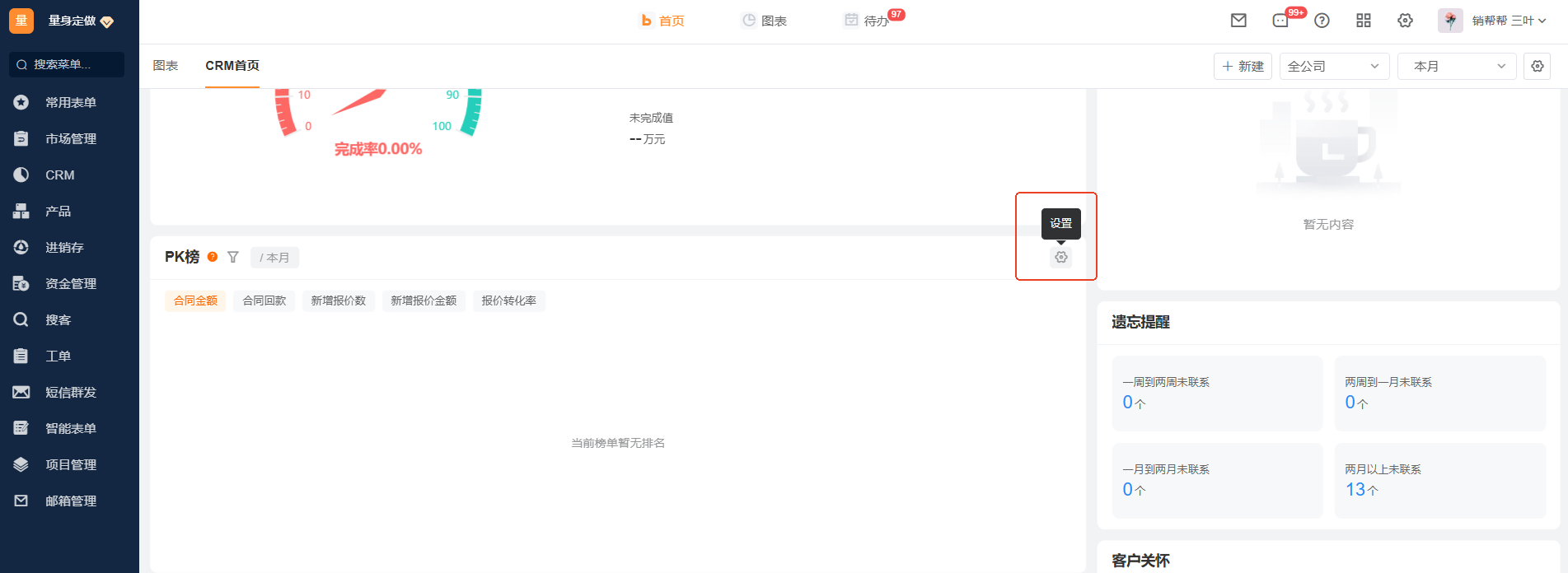
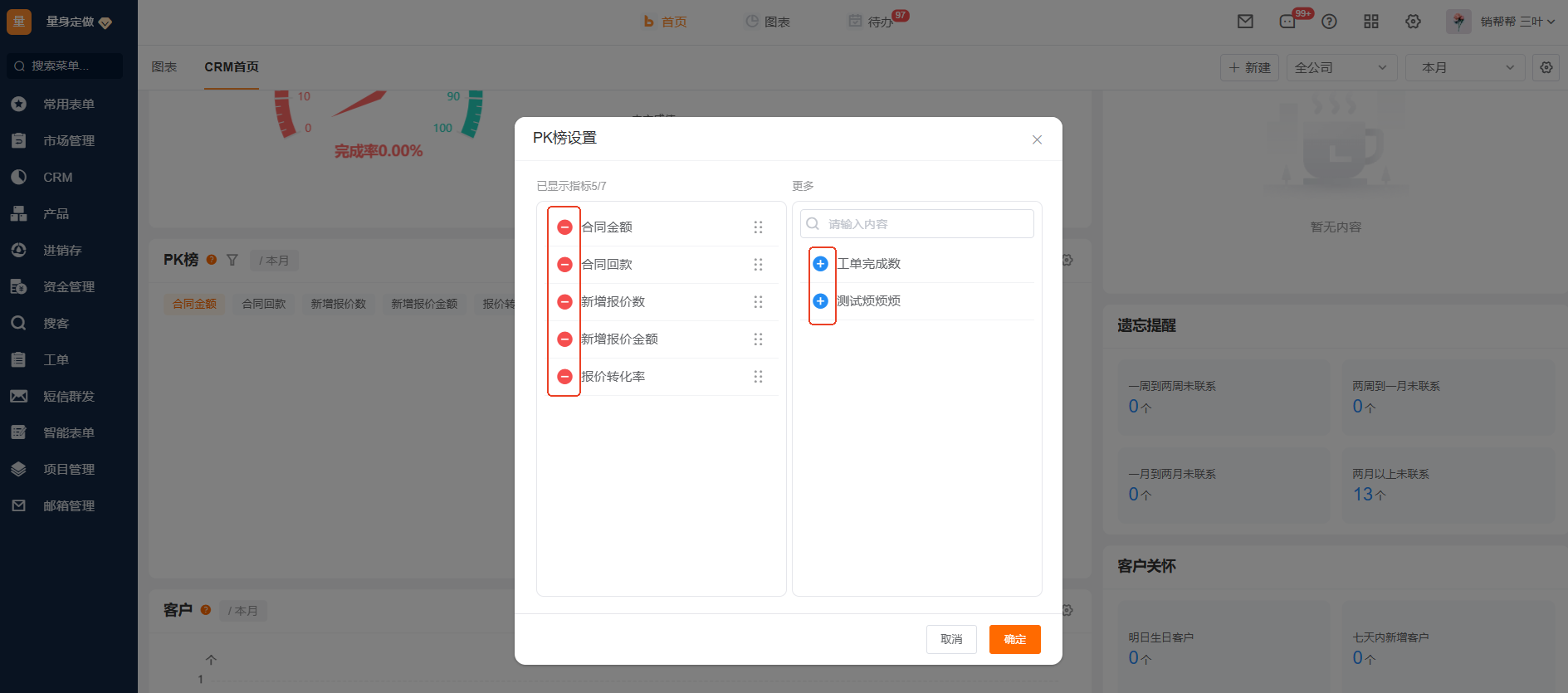
8.5图表中心绩效PK
8.5.1员工PK
描述 | 对特定的系统PK指标按照员工尽心统计。 |
数据来源 | 系统指标开关打开着的指标 |
图表规则 | ● 计算方式:求和得到指标的总和,然后进行排序得到排行。 ● 时间选择: 选择PK时间范围。 ● 范围选择: 选择参与PK的范围。 ● 注意:指标在设置中被编辑后,新的数据同步大约需要5分钟。 |
功能描述 | ● 排序:可以根据统计总和和排行进行排序。 ● 导出:导出为表格数据。 |
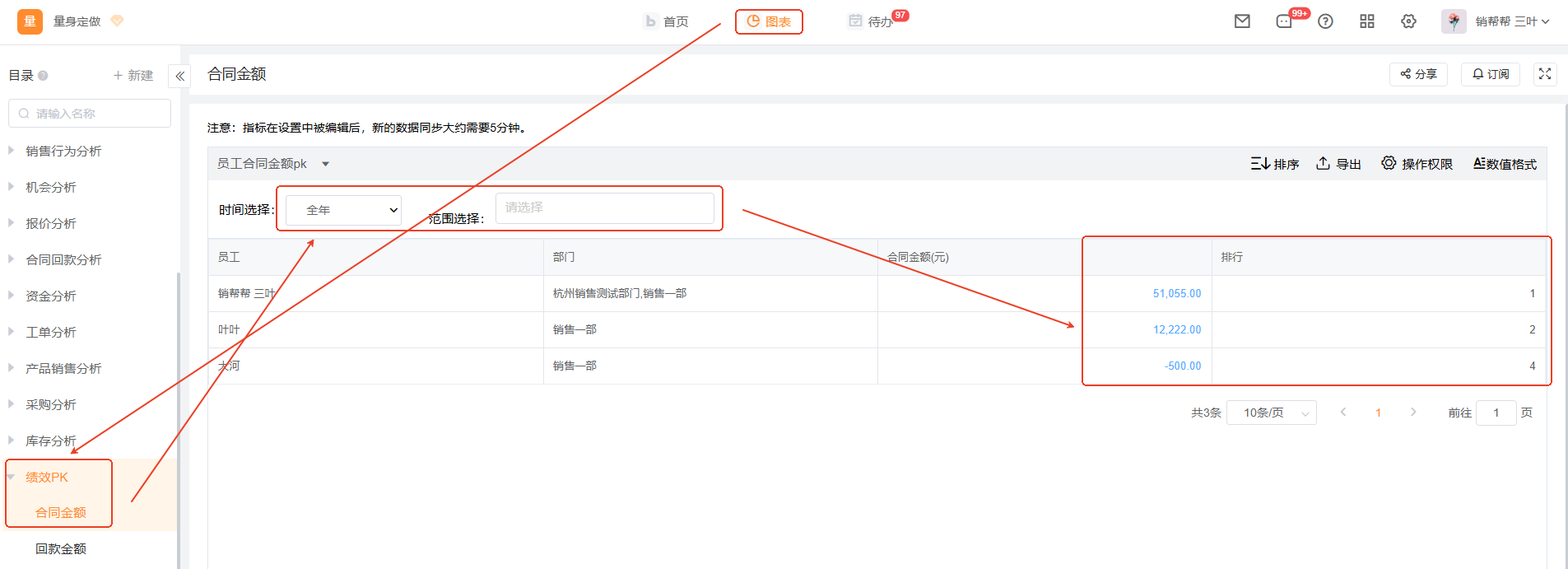
8.5.2部门PK
描述 | 对特定的系统PK指标按照部门进行统计。 |
数据来源 | 系统指标开关打开着的指标 |
图表规则 | ● 计算方式:求和得到指标的总和,然后进行排序得到排行。 ● 时间选择: 选择PK时间范围。 ● 是否包含下属部门: 勾选上就会包含下属部门。 ● 注意:指标在设置中被编辑后,新的数据同步大约需要5分钟。 |
功能描述 | ● 添加部门:求和得到指标的总和,然后进行排序得到排行。 ● 排序:可以根据统计总和和排行进行排序。 ● 导出:导出为表格数据。 ● 新建部门PK方案: 填写部门方案名称和参与PK的部门范围。 ● 方案管理: 删除、编辑以及添加方案。 ● 注意:指标在设置中被编辑后,新的数据同步大约需要5分钟。 |
。